Comment animer des contours de forme dans PowerPoint

Un chemin de forme est un groupe de lignes qui définit une forme ou une forme, mais que se passe-t-il si vous souhaitez animer ces chemins de forme? Microsoft PowerPoint possède des fonctionnalités qui permettront aux utilisateurs de le faire. Dans ce didacticiel, nous expliquerons comment animer des formes de contour dans PowerPoint. Dans Microsoft PowerPoint, vous pouvez animer presque n’importe quelle image ou texte placé sur une diapositive PowerPoint. Les gens utiliseront l’animation pour rendre leurs présentations plus vivantes et agréables aux yeux du public. Vous pouvez utiliser l’animation dans PowerPoint pour créer une horloge, une balle rebondissante et même un graphique animé. Dans le passé, l’animation était dessinée ou peinte à la main sur une feuille de celluloïd transparente pour être photographiée et affichée sur film, mais aujourd’hui l’animation est générée par ordinateur.
Comment animer des contours de forme dans PowerPoint
Suivez ces étapes pour animer des formes dans un diaporama PowerPoint:
- Lancez PowerPoint.
- Dans l’onglet Format de la forme, modifiez la couleur, l’épaisseur et le contour de la forme.
- Choisissez le formulaire
- Accédez à l’onglet animation et sélectionnez une animation dans la galerie.
- Cliquez sur le bouton Aperçu pour lire l’animation.
Lancez PowerPoint.
Dans l’ onglet Accueil, dans la galerie de formes, sélectionnez une forme et collez-la sur votre diapositive.
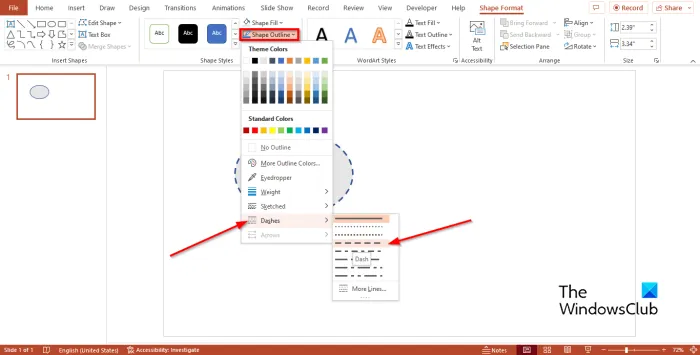
Dans l’ onglet Format de la forme, vous pouvez modifier la couleur de la forme en cliquant sur le bouton Remplissage de la forme et en choisissant une couleur.
Maintenant, nous voulons ajouter du poids à la forme.
Cliquez sur Contour de la forme, survolez l’option Poids et choisissez une option d’épaisseur de contour.
Cliquez à nouveau sur Contour de forme, survolez Traits et sélectionnez le tiret.
Assurez-vous que la forme est sélectionnée et accédez à l’ onglet Animation.
Sélectionnez une animation dans la galerie.
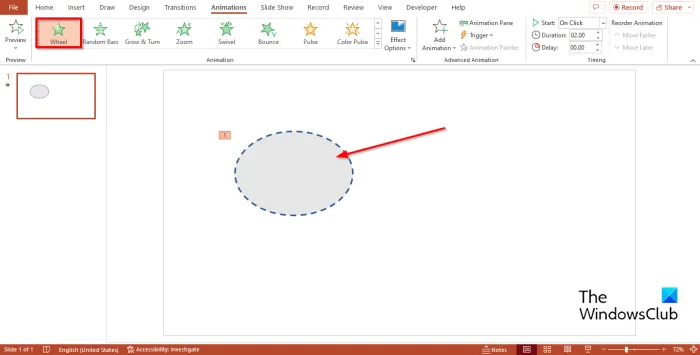
Vous pouvez cliquer sur le bouton Aperçu de l’ onglet Animation pour lire l’animation.
Nous avons ajouté un effet d’animation à une forme dans PowerPoint.
Nous espérons que vous comprenez comment animer des contours de forme dans PowerPoint.
Comment faire apparaître les formes les unes après les autres dans PowerPoint?
Suivez les étapes ci-dessous pour apprendre à faire apparaître les formes les unes après les autres dans PowerPoint.
- Sélectionnez toutes les formes sur la diapositive en maintenant la touche MAJ enfoncée et en sélectionnant la forme.
- Sélectionnez une animation dans la galerie de l’onglet Animation.
- Assurez-vous que toutes les formes de la diapositive sont sélectionnées.
- Cliquez ensuite sur le bouton Démarrer dans le groupe Heure et sélectionnez Après le précédent dans le menu contextuel.
- Cliquez sur le bouton Aperçu de l’onglet Animation pour prévisualiser l’animation des formes.
Quelle est la différence entre animation et transition?
La différence entre une animation et une transition est qu’une animation est un effet spécial qui est appliqué à un objet immobile pour lui donner vie. Les animations peuvent être placées sur des formes, du texte et des images. Une transition est un effet spécial dans PowerPoint qui se produit lorsque vous déplacez une diapositive vers une autre. Lorsqu’il s’agit d’ajouter des effets d’animation et de transition à PowerPoint. Vous pouvez sélectionner une animation dans la galerie d’animations et l’animation sera lue sur la diapositive, et lors de la transition, vous devez cliquer sur la diapositive pour ajouter l’effet de transition ; Un astérisque apparaîtra entre les diapositives. Cela signifie qu’un effet de transition est ajouté à la diapositive.
Source: Le Club Windows



Laisser un commentaire